photoshop利用通道及滤镜制作逼真的钛金字
发布时间:2016-12-22 来源:查字典编辑
摘要:最终效果1、新建一个文件,注意一定要是RGB模式的。2、将前景色调为灰色:R100,G100,B100。3、打上喜欢的文字。4、删格化文字。...
最终效果

1、新建一个文件,注意一定要是RGB模式的。
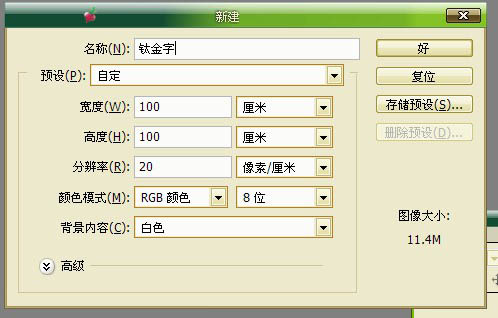
2、将前景色调为灰色:R100,G100,B100。

3、打上喜欢的文字。 4、删格化文字。
5、按住Ctrl建点文字层,选择-存储选区。这里我命名为“金”。
6、点通道,选取刚才存储的选区“金”。

7、滤镜-模糊-高斯模糊,半径因自己图像像数而定。

8、回到图层。执行滤镜-渲染-光照效果,将纹理通道改为“金”,参数如下。


9、图像-调整-曲线,让字更有金属质感。
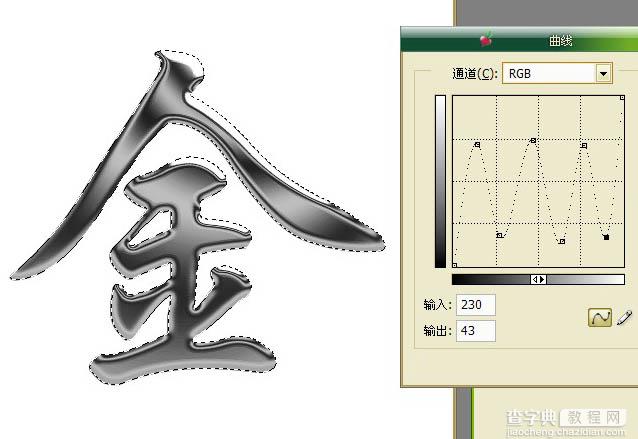
10、图像-调整-色相饱和度:色相45,饱和度74,明度0。

11、将背景改为黑色,完成最终效果。



